Comment forcer Word à inviter les utilisateurs à ouvrir un document en lecture seule

Si vous partagez un document et que vous souhaitez éviter les modifications, vous pouvez forcer Word à le faire l'utilisateur pour ouvrir le document en lecture seule quand ils ouvrent le fichier. Nous allons vous montrer comment activer ce paramètre
Ouvrez le fichier que vous voulez ouvrir en lecture seule et cliquez sur l'onglet "Fichier"
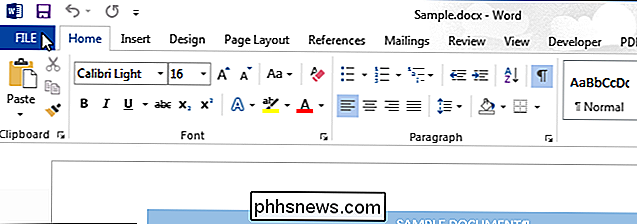
Dans l'écran des coulisses, cliquez sur "Enregistrer sous" dans la liste des éléments sur gauche
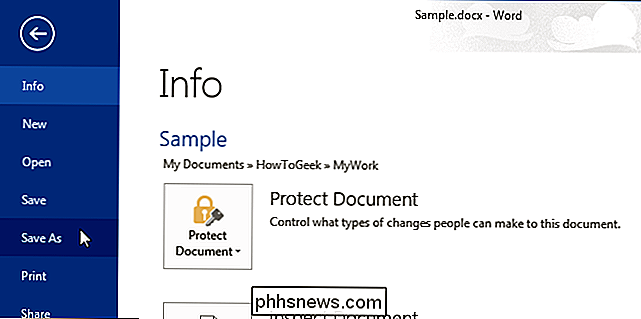
Dans l'écran "Enregistrer sous", sélectionnez un lieu sur la gauche. Si le dossier dans lequel vous souhaitez enregistrer votre document est répertorié sous "Dossier actuel" ou "Dossiers récents", cliquez sur ce dossier.
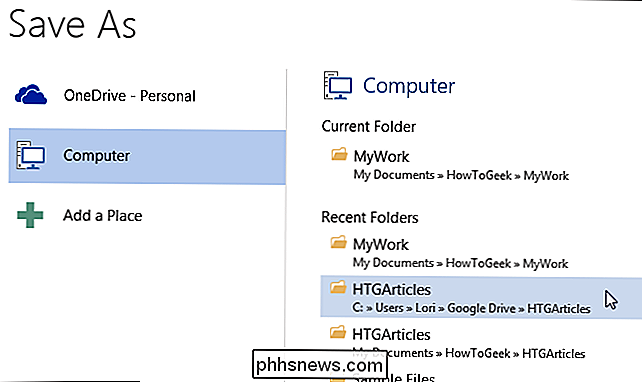
Si le dossier souhaité n'apparaît pas dans "Dossier actuel" ou "Dossiers récents", cliquez sur le bouton "Parcourir" sous la liste de "Dossiers récents" sur la droite.
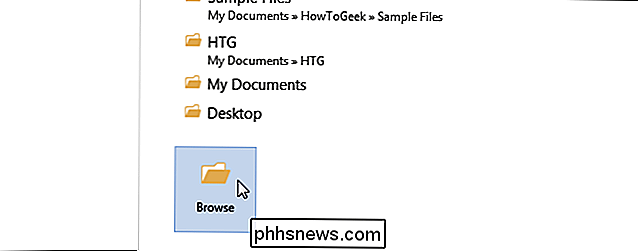
Dans la boîte de dialogue "Enregistrer sous", naviguez jusqu'au dossier désiré, si nécessaire, et changez le nom de fichier si vous voulez enregistrer le fichier sous un nom différent. Sélectionnez "Options générales" dans le menu déroulant "Outils"
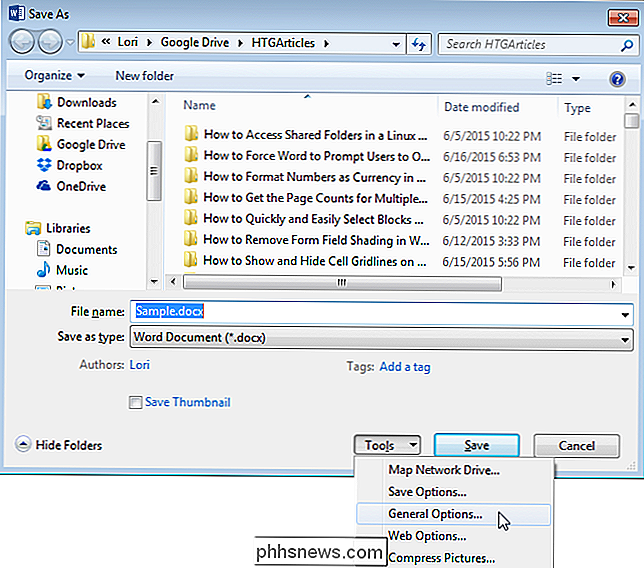
Dans la boîte de dialogue "Options générales", cochez la case "Lecture seule recommandée" de manière à cocher la case et cliquez sur "OK" ".
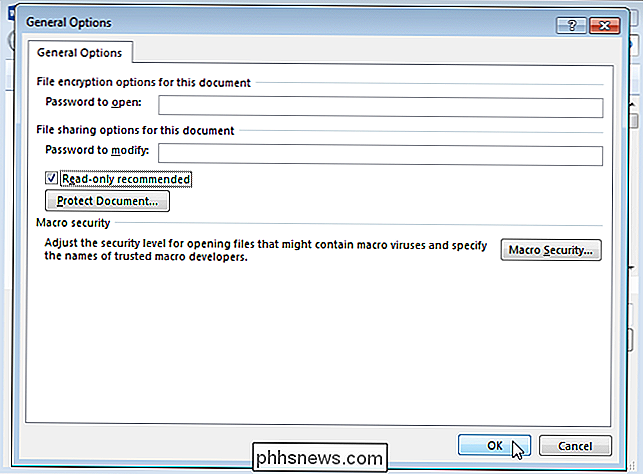
Cliquez sur" Enregistrer "pour enregistrer le document avec ce paramètre
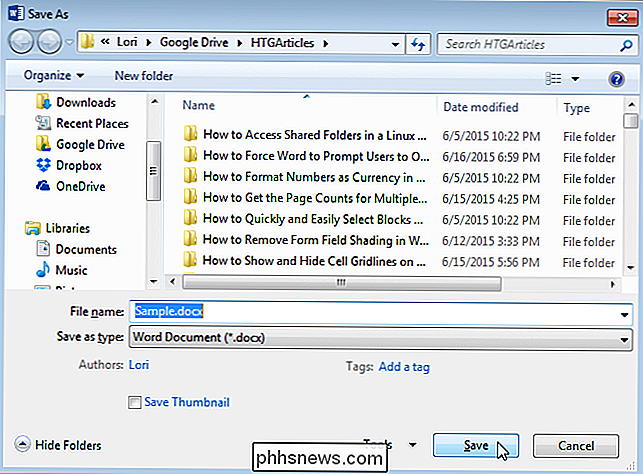
Cette procédure fonctionne également dans Excel. La boîte de dialogue "Options générales" est un peu différente, mais l'option est la même.
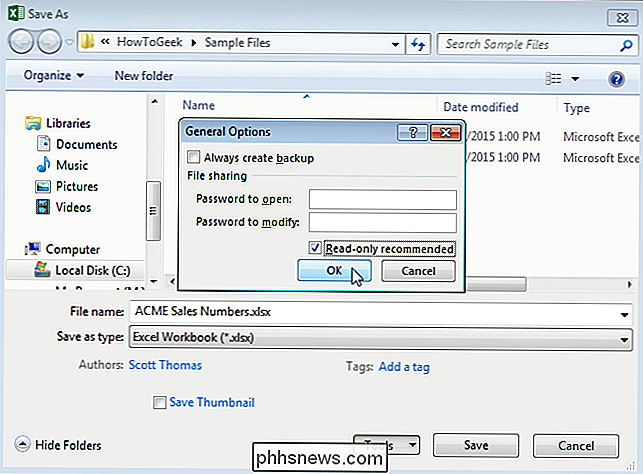
Toute personne qui ouvre le fichier dans Word ou Excel sera maintenant invité à choisir "Ouvrir en lecture seule".

Comment synchroniser le bureau et les documents de votre Mac avec d'autres périphériques avec iCloud
Au fil du temps, votre Mac a inévitablement amassé beaucoup de fichiers dans les dossiers Desktop et Documents. Si vous avez plus d'un Mac, vous pouvez maintenant les partager facilement sur iCloud, et vous pouvez également accéder à ces fichiers n'importe où, sur n'importe quel périphérique. La fonctionnalité iCloud Desktop et Documents est une nouveauté de macOS Sierra.

Comment créer un nouvel élément dans Outlook directement à partir du Presse-papiers
Vous travaillez sur un document et découvrez que vous devez en envoyer une partie dans un e-mail à un collègue. Plutôt que de créer manuellement un nouveau courrier électronique dans Outlook avant de pouvoir coller le texte, vous pouvez simplement le coller dans Outlook. Comment Outlook sait-il quel type d'élément créer?



